3万円でお釣りが返ってくる14型モバイルノートPC「Altair VH-AD」の実力を検証:現代版のネットブック?(3/4 ページ)
» 2016年02月11日 06時00分 公開
[長畑利博(撮影:矢野渉),ITmedia]
2.5インチHDDやSSDを増設可能
拡張コネクタは左側面に集中してレイアウトされている。左からDCプラグ、USB3.0×1、USB2.0×2、HDMI端子、SDカードスロット、ヘッドフォン端子を搭載している。注意点としては、有線LANコネクタが用意されていないこと。ネット接続には無線LAN環境を用意しておく必要がある。
右側面については、前述の2.5インチHDD増設用のスペースが用意されているのみ。製品に付属している2.5インチ7mm HDD増設用マウンタを使用することにより、ストレージの追加は比較的簡単に行える。
製品仕様にはHDD増設用マウンタと記載されているが、SSDを搭載することも可能だ。実際にCrucial製のSSDを搭載して試したところ、問題なく動作した。こうしたUSBに頼らない拡張機構が用意されているのは非常にありがたい。ただ、メーカー動作保証外の機能ということもあり、マニュアルには増設方法が記載されていないので、簡単に交換方法について紹介しておこう。
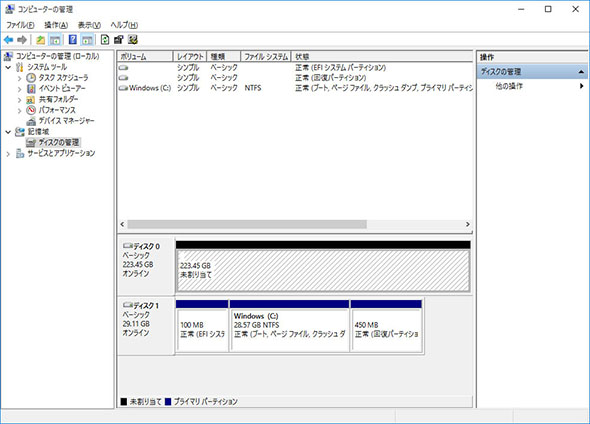 Windowsを起動してスタートメニューの上を右クリック、メニューから「ディスクの管理」を選択する。画面のように「ディスク0」にストレージが追加されていれば成功。あとはフォーマットを行えば増設ストレージが利用できるようになる。繰り返しになるが、ストレージの追加はメーカー動作保証外となる
Windowsを起動してスタートメニューの上を右クリック、メニューから「ディスクの管理」を選択する。画面のように「ディスク0」にストレージが追加されていれば成功。あとはフォーマットを行えば増設ストレージが利用できるようになる。繰り返しになるが、ストレージの追加はメーカー動作保証外となるCopyright © ITmedia, Inc. All Rights Reserved.
SpecialPR
SpecialPR
アクセストップ10
2024年05月11日 更新
- 新型「iPad Pro」がM3チップをスキップした理由 現地でM4チップ搭載モデルと「iPad Air」に触れて驚いたこと (2024年05月09日)
- 「M4チップ」と「第10世代iPad」こそがAppleスペシャルイベントの真のスターかもしれない (2024年05月10日)
- 個人が「Excel」や「Word」でCopilotを活用する方法は? (2024年05月08日)
- Minisforum、Intel N100を搭載したスティック型ミニPC「Minisforum S100」の国内販売を開始 (2024年05月10日)
- “NEXT GIGA”に向けた各社の取り組みやいかに?──日本最大の教育関連展示会「EDIX 東京」に出展していたPCメーカーのブースレポート (2024年05月09日)
- NECプラットフォームズ、Wi-Fi 6E対応のホーム無線LANルーター「Aterm WX5400T6」 (2024年05月09日)
- ASRock、容量約2Lの小型ボディーを採用したSocket AM5対応ミニベアボーンPCキット (2024年05月10日)
- SSDの“引っ越し”プラスαの価値がある! 税込み1万円前後のセンチュリー「M.2 NVMe SSDクローンBOX」を使ってみる【前編】 (2024年05月06日)
- Core Ultra 9を搭載した4型ディスプレイ&Webカメラ付きミニPC「AtomMan X7 Ti」がMinisforumから登場 (2024年05月08日)
- これは“iPad SE”なのか? 新型iPadを試して分かった「無印は基準機」という位置付けとシリーズの新たな幕開け (2022年10月24日)
最新トピックスPR







